Mail 9.x
設定確認
-
Mail を起動します。
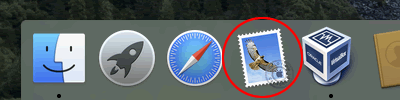
-
[メール]-[環境設定]の順でクリックします。
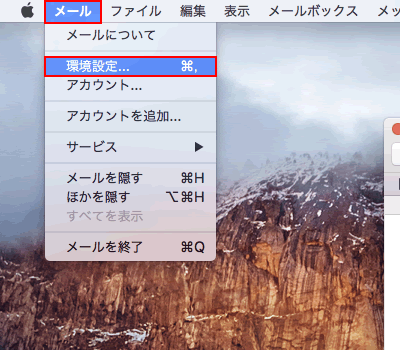
-
[アカウント]‐[アカウント情報]をクリックし、左側のアカウントの一覧より設定を確認するメールアカウントをクリックします。
以下のように設定します。
このアカウントを使用 チェックする メールアドレス メールアドレスを入力 氏名 メールの差出人名を入力 受信用メールサーバ SSL暗号化通信を行う場合 pops.enjoy.ne.jp SSL暗号化通信を行わない場合 pop.(メールアドレスの@マークの右側) ユーザ名 メールアドレスを入力 パスワード メールパスワードを入力 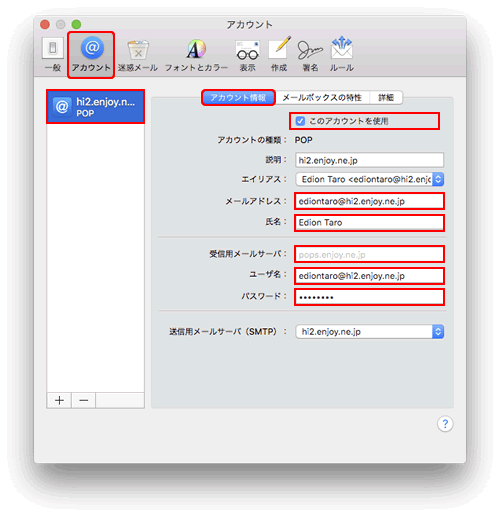
-
[送信用メールサーバ(SMTP)]をクリックし[SMTPサーバリストを編集]をクリックします。
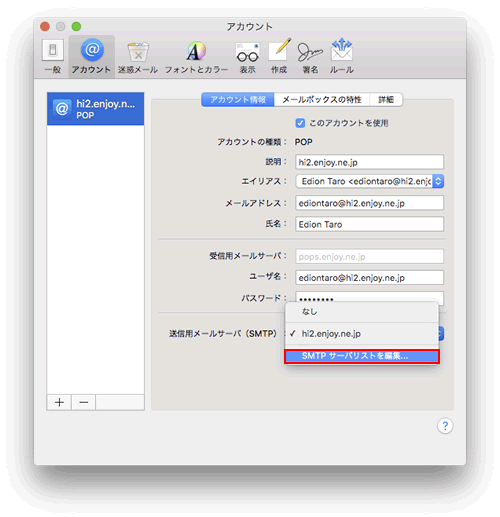
-
[アカウント情報]をクリックし、以下のように入力します。
サーバ名 SSL暗号化通信を行う場合 smtps.enjoy.ne.jp SSL暗号化通信を行わない場合 smtp.(メールアドレスの@マークの右側) 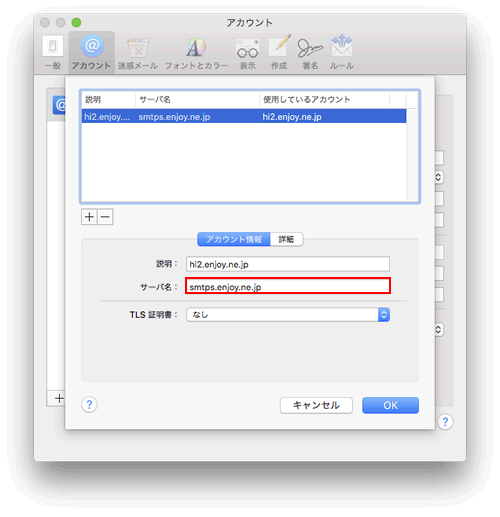
-
[詳細]をクリックし、以下のように設定します。
アカウント設定を自動的に検出して管理 チェックしない SSL暗号化通信を行う場合 ポート 465と入力 SSLを使用 チェックする 認証 [パスワード]を選択 セキュリティ保護されていない認証を許可 チェックしない SSL暗号化通信を行わない場合 ポート 587と入力 SSLを使用 チェックしない 認証 [パスワード]あるいは[MD5チャレンジ応答]を選択 セキュリティ保護されていない認証を許可 チェックする ユーザ名 メールアドレスを入力 パスワード メールパスワードを入力 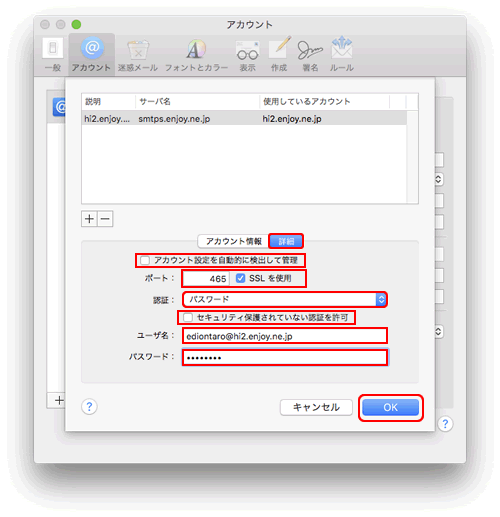
[OK]をクリックします。
-
[詳細]をクリックし、以下のように設定します。
SSL暗号化通信を行う場合 ポート 995と入力 SSLを使用 チェックする 認証 [パスワード]を選択 セキュリティ保護されていない認証を許可 チェックしない SSL暗号化通信を行わない場合 ポート 110と入力 SSLを使用 チェックしない 認証 [パスワード]を選択 セキュリティ保護されていない認証を許可 チェックする クローズボタンをクリックします。
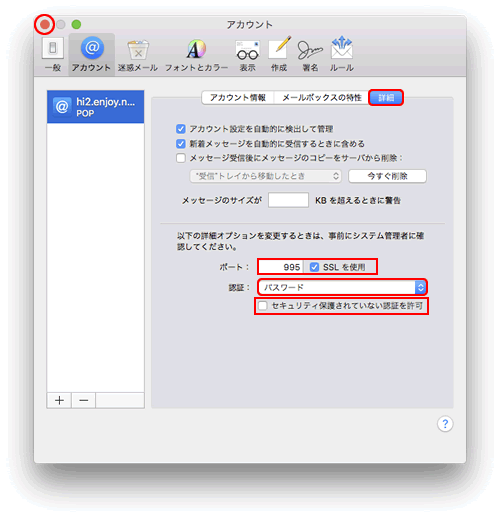
-
「保存しますか?」と表示される場合は[保存]をクリックします。
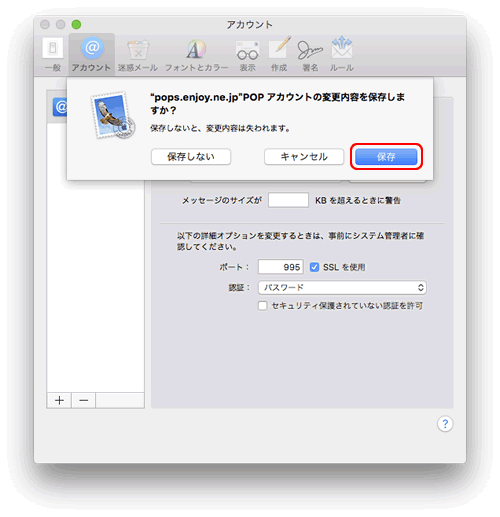
以上で設定は完了です。